Come creare una brochure Canva
Pubblicato: 2022-06-07Creare una brochure con Canva è un ottimo modo per creare materiali di marketing belli e professionali. Con pochi semplici passaggi, singoli e piccoli team possono avere una fantastica brochure pronta da condividere con il mondo utilizzando un modello di brochure visivamente accattivante.
Che cos'è Canva Brochure Maker?
Il creatore di brochure Canva è l'ideale per qualsiasi azienda che cerchi uno strumento integrato per creare brochure dall'aspetto professionale senza dover assumere un designer. Con Canva puoi creare una brochure personalizzata in pochi minuti e farla apparire esattamente come desideri.
Perché dovresti usare Canva per creare brochure per la tua azienda
Canva è un potente strumento creativo perfetto per creare brochure dall'aspetto incredibile per la tua attività. Ecco quattro motivi per cui singoli e piccoli team dovrebbero utilizzare Canva per creare la tua prossima brochure:
- Facile da usare. Cos'è Canva se non facile da usare? Se desideri qualcosa che sia allo stesso tempo professionale e facile da personalizzare, dai un'occhiata a Canva. Con Canva puoi creare una brochure che è esattamente ciò di cui hai bisogno senza alcuna esperienza di progettazione.
- Accessibilità. I servizi di Canva sono molto convenienti, anche per le piccole imprese. Quindi, se stai cercando un modo per creare brochure straordinarie per la tua attività, vale la pena dare un'occhiata a Canva.
- La disposizione è tutto. Quando progetti una brochure, il layout è tutto. Con Canva puoi scegliere da una libreria di layout di modelli creati da designer professionisti, oppure puoi crearne di tuoi da zero.
- Creazione di un marchio. Uno degli aspetti più importanti di qualsiasi azienda è la creazione di un marchio che risuoni con i clienti e aiuti a distinguere l'azienda dai suoi concorrenti. E uno dei modi migliori per creare una storia del marchio è utilizzare le brochure create in Canva.
Come creare una brochure su Canva: una guida passo passo
Creare opuscoli di bell'aspetto è facile e veloce utilizzando un potente strumento creativo come Canva anche se non hai le tue foto o altri elementi di design. Segui passo dopo passo per creare una brochure gratuitamente.
Passaggio 1: accedi e vai a Brochure
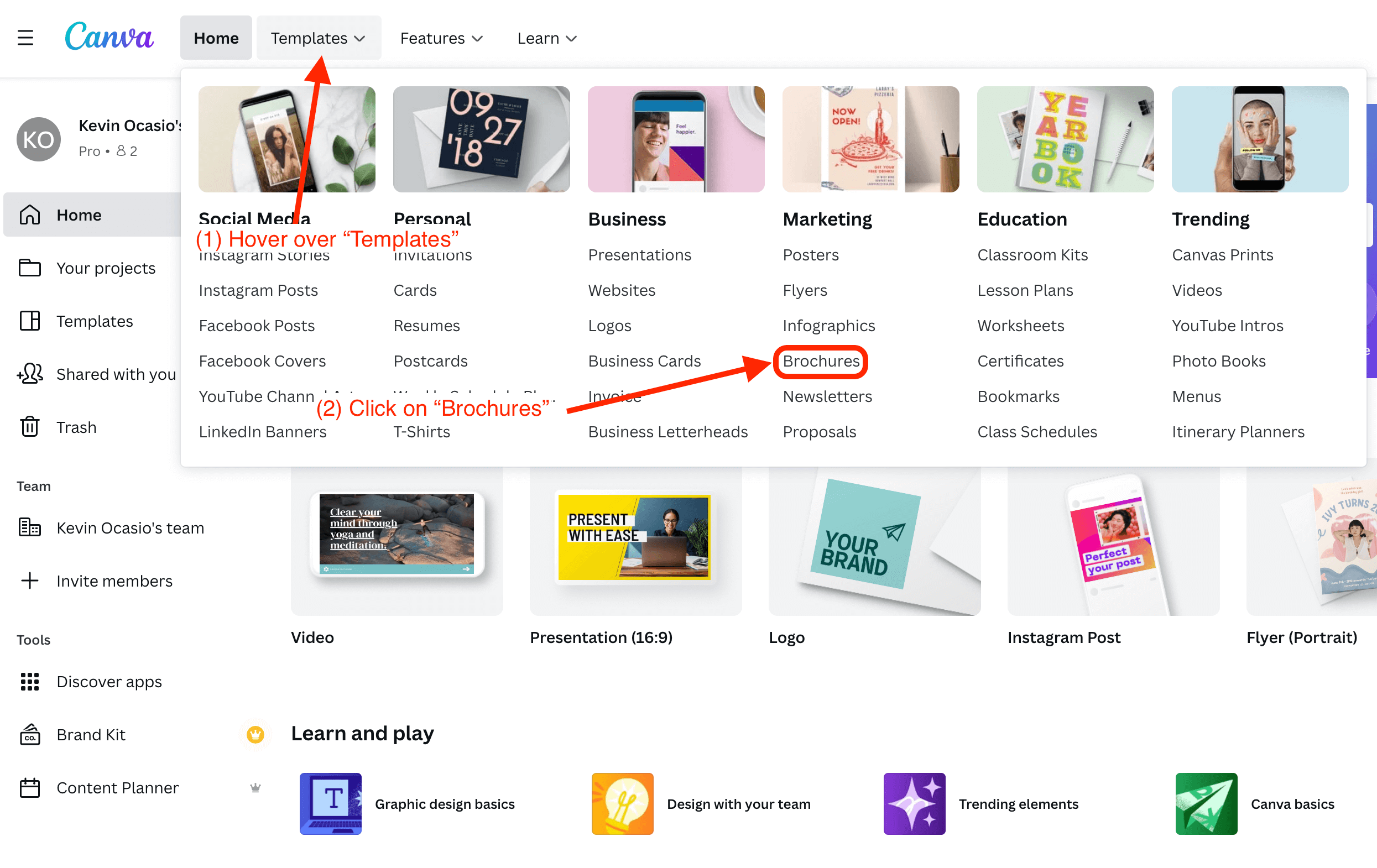
L'utilizzo del creatore di brochure è gratuito per tutti gli utenti registrati. Registrati per un account se non ne hai uno o accedi al tuo account esistente. Quindi, passa con il mouse su "Modelli" nella parte superiore dello schermo, quindi fai clic su "Brochure".
Passaggio 2: trova e seleziona un modello visivamente accattivante
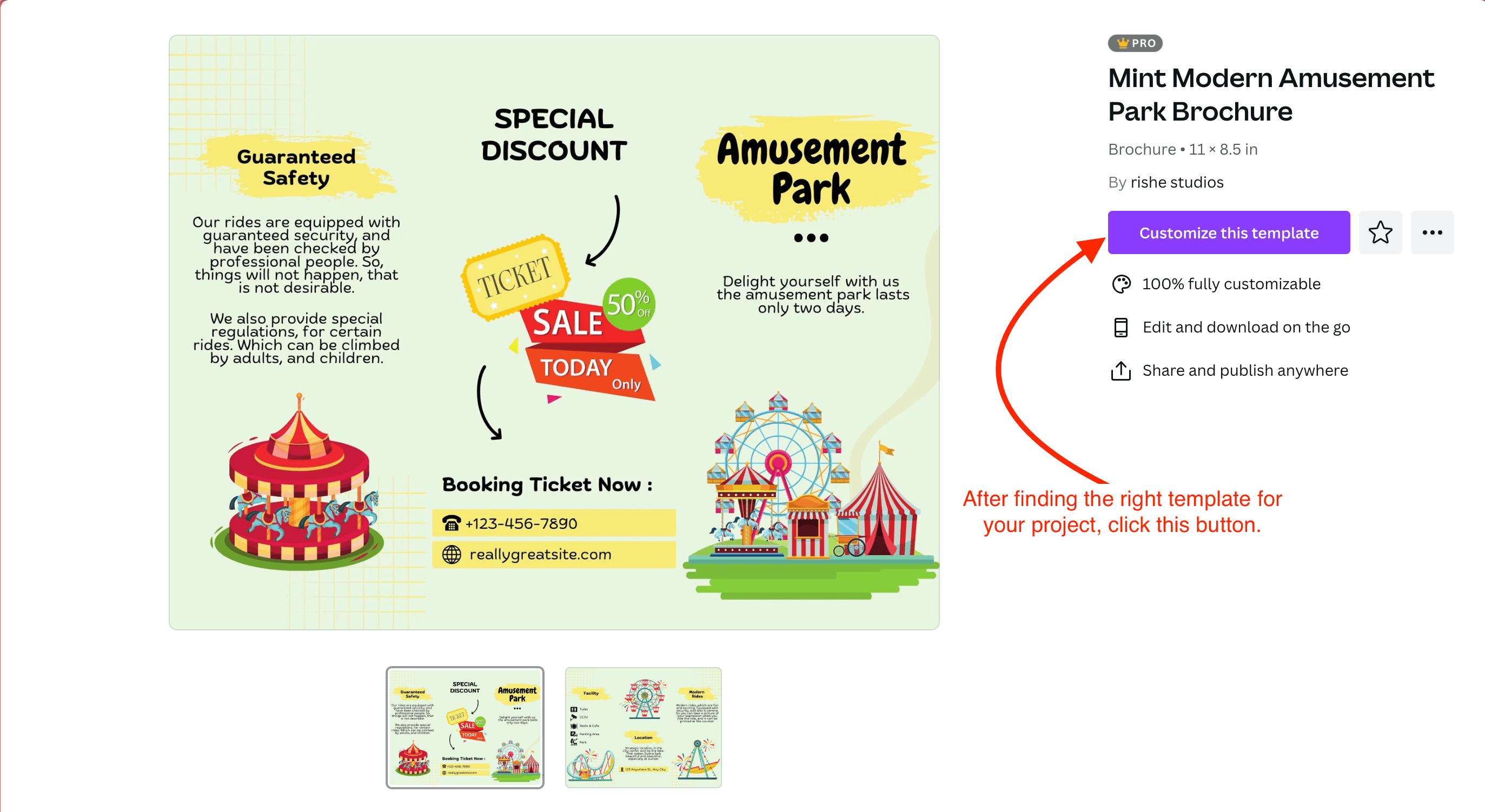
Scorri le numerose opzioni del modello. Fai clic su quello che desideri utilizzare, quindi fai clic sul pulsante "Personalizza questo modello" per iniziare la personalizzazione.
Passaggio 3: personalizza le immagini dell'opuscolo
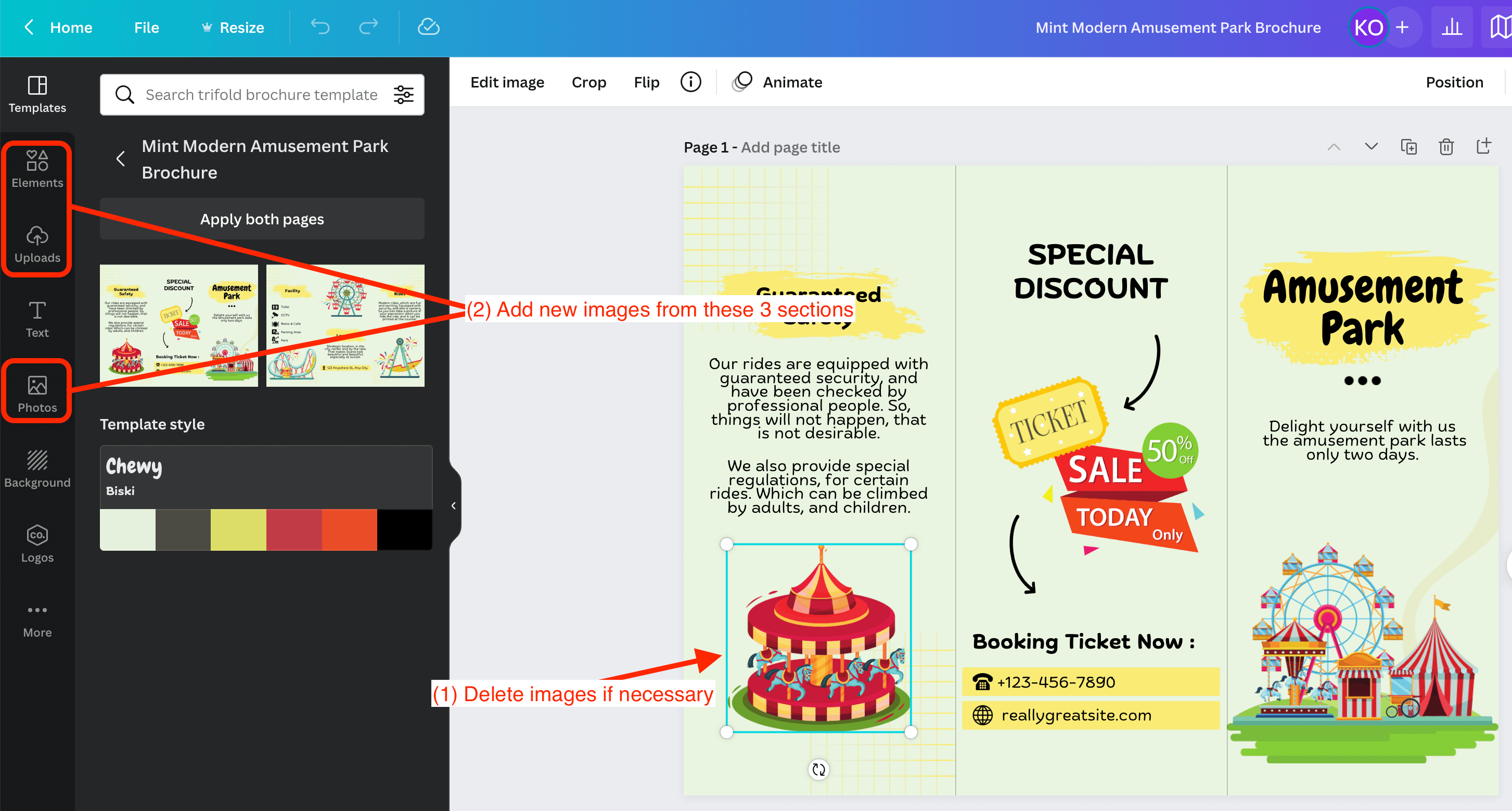
Se devi rimuovere un'immagine dal modello, fai clic su di essa e premi backspace o elimina. Per aggiungere nuove immagini come foto di prodotti o loghi, puoi caricare le tue foto nella sezione "Caricamenti". Puoi anche aggiungere alcune immagini fornite da Canva nelle sezioni "Foto" ed "Elementi". Hanno milioni di elementi grafici e altri elementi di design tra cui scegliere.
Passaggio 4: modifica il carattere dell'opuscolo
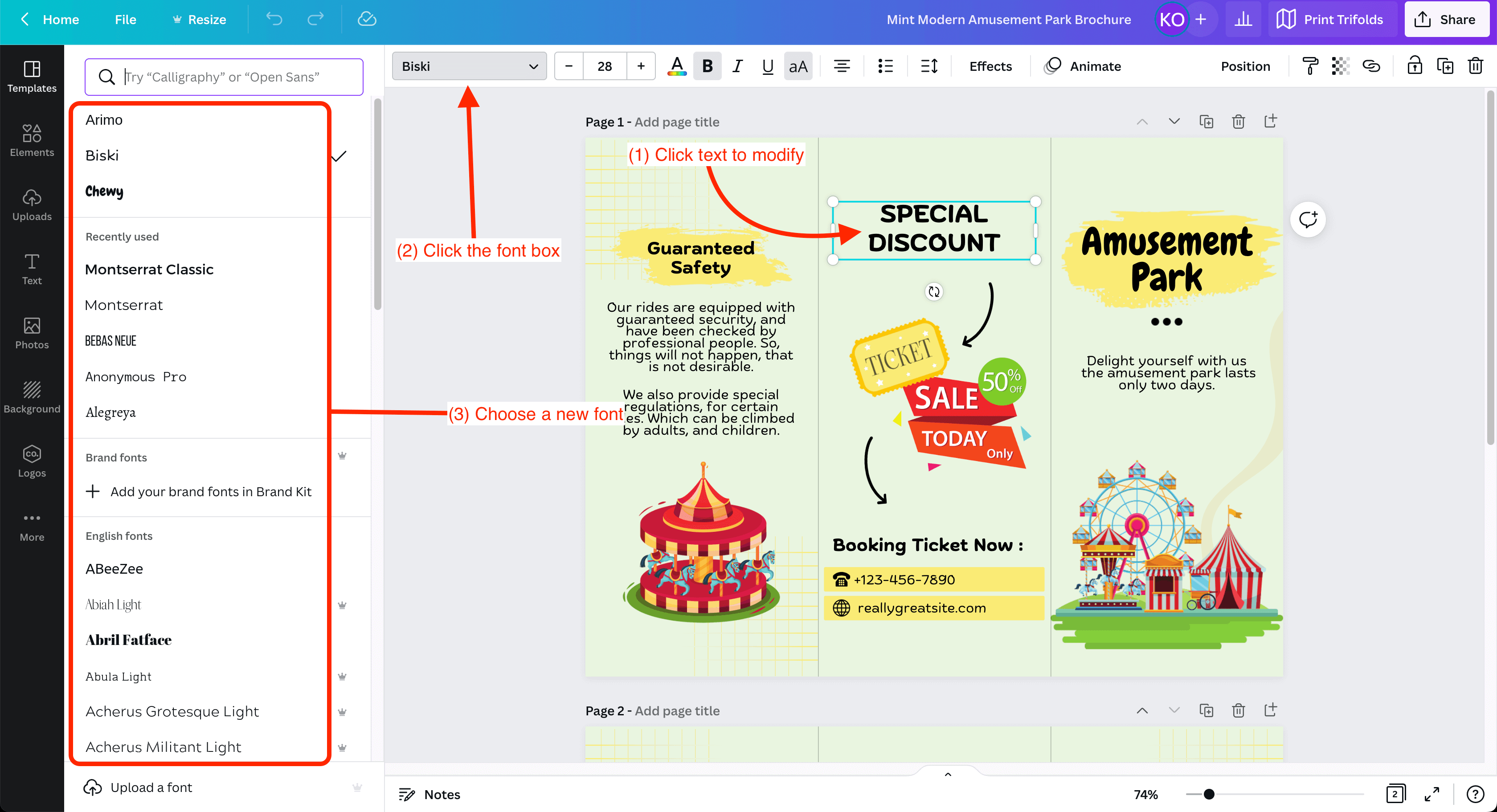
Se desideri iniziare a personalizzare l'aspetto delle tue scritte, dovrai scegliere un nuovo carattere. Per fare ciò, fai clic sul testo per cui desideri scegliere un nuovo carattere, fai clic sulla casella del carattere, quindi scegli un nuovo carattere. Alcuni font sono solo per abbonamenti a pagamento, ma canva pro è gratuito durante i 30 giorni di prova.
Passaggio 5: preparati a scaricare la tua brochure personalizzata
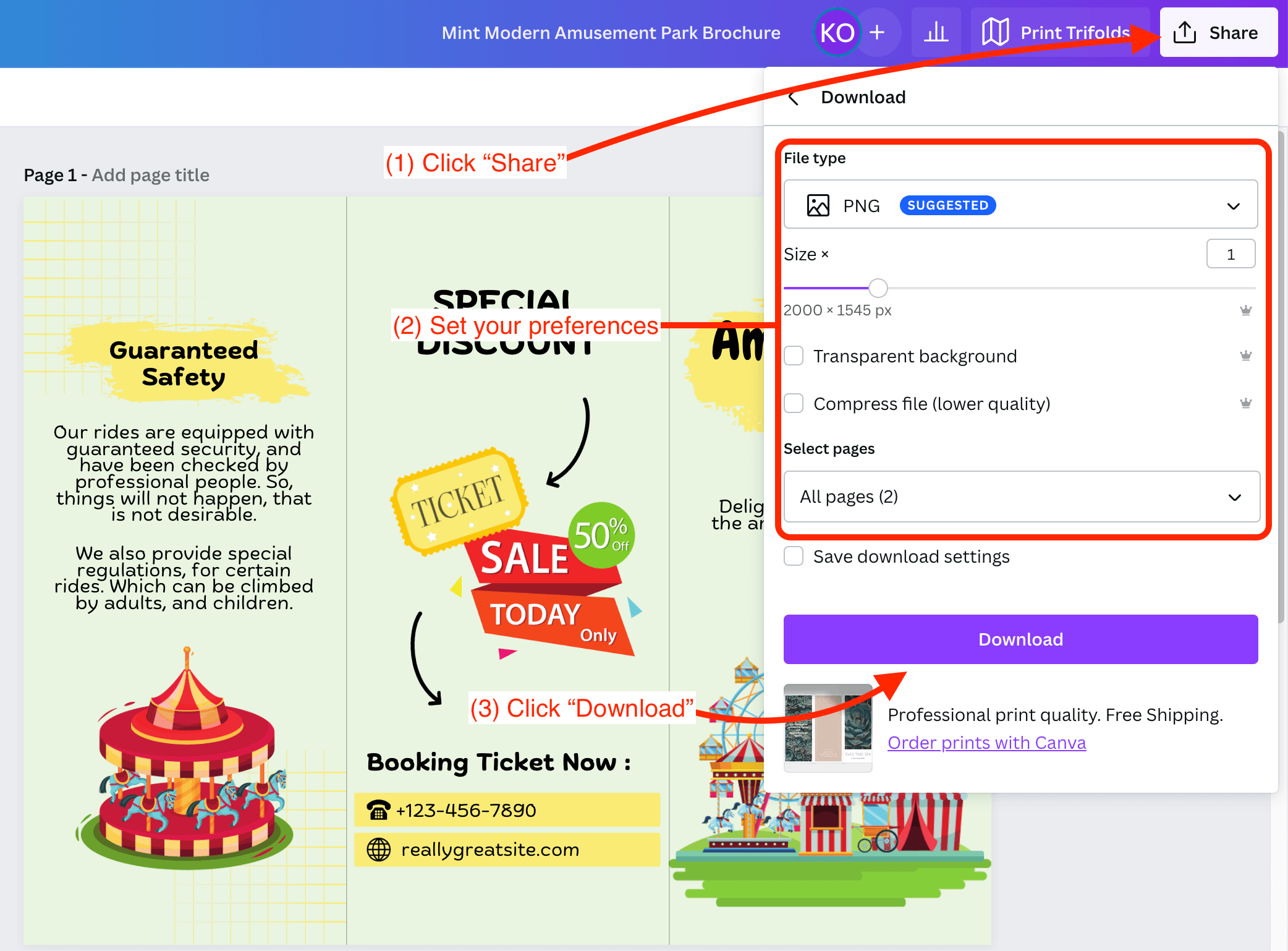
Quando la tua brochure è perfetta, fai clic su "Condividi" in alto a destra, quindi su "Scarica". Assicurati di avere le impostazioni corrette, quindi fai clic sul pulsante "Download".
Come stampare una brochure da Canva
Canva è ottimo per creare e scaricare design. Ma se desideri stampare la tua brochure da Canva, segui questi semplici passaggi.
- Fai clic sul nome del tipo di brochure che hai creato. Questo sarà direttamente a sinistra del pulsante "Condividi".
- Imposta le tue preferenze. Seleziona la pagina da stampare, se deve essere stampata solo fronte o fronte-retro, la finitura e il numero di copie. Puoi anche aggiungere buste al tuo ordine in questa fase a un costo aggiuntivo. Fare clic sul pulsante "Continua".
- Preparati a stampare. Se vedi degli spazi vuoti attorno ai bordi del tuo progetto, segui le istruzioni sullo schermo in Canva. Quando il tuo design ha un aspetto visivamente accattivante, fai clic su "Continua" per passare al passaggio successivo.
- Esci dalla Zona Pericolosa! A questo punto, vedrai un bordo rosso attorno al design della tua brochure. Qualsiasi grafica e testo all'interno dell'area rossa verranno tagliati durante la stampa. Apporta le modifiche necessarie, quindi premi "Continua".
- Tempo di prova. Questo passaggio è facoltativo ma consigliato. Scarica una prova PDF della tua brochure per assicurarti che tutto appaia come desideri. Quando sei soddisfatto di come appare, fai clic su "Continua".
- Aggiungi informazioni sulla spedizione. Inserisci i tuoi dati di spedizione, quindi fai clic su "Continua" per andare avanti.
- Conferma e paga. Controlla i dettagli del tuo ordine e quindi fai clic su "Effettua ordine" in basso.
Come stampare una brochure a tre ante da Canva
Stampare opuscoli da Canva è molto semplice e veloce. Ecco come lo fai:
- Stampa Trifold. Fai clic su "Stampa trifold" in alto a destra dello schermo accanto al pulsante "Condividi".
- Regola le preferenze. Scegli la pagina da stampare, imposta solo fronte o fronte/retro, il numero di copie, quindi premi “Continua”.
- Dì no alle lacune! Segui i suggerimenti sullo schermo di Canva per eliminare eventuali lacune nel tuo design.
- Il rosso è pericoloso. Tutti i tuoi contenuti nell'area rossa verranno tagliati durante la stampa. Assicurati che le tue immagini e il tuo testo siano all'interno di questo bordo rosso.
- Scarica Prova. Puoi facoltativamente scaricare una prova della tua brochure per assicurarti che assomigli a quanto desideri.
- È ora di ordinare. Inserisci le informazioni di spedizione, fai clic su "Continua", quindi "Effettua ordine" dopo aver verificato che i dettagli dell'ordine siano corretti.
Modelli per opuscoli Canva
Di seguito sono riportati cinque dei migliori modelli di brochure Canva che troverai in grado di strutturare tutto in modo visivamente accattivante.
Modello di opuscolo di viaggio
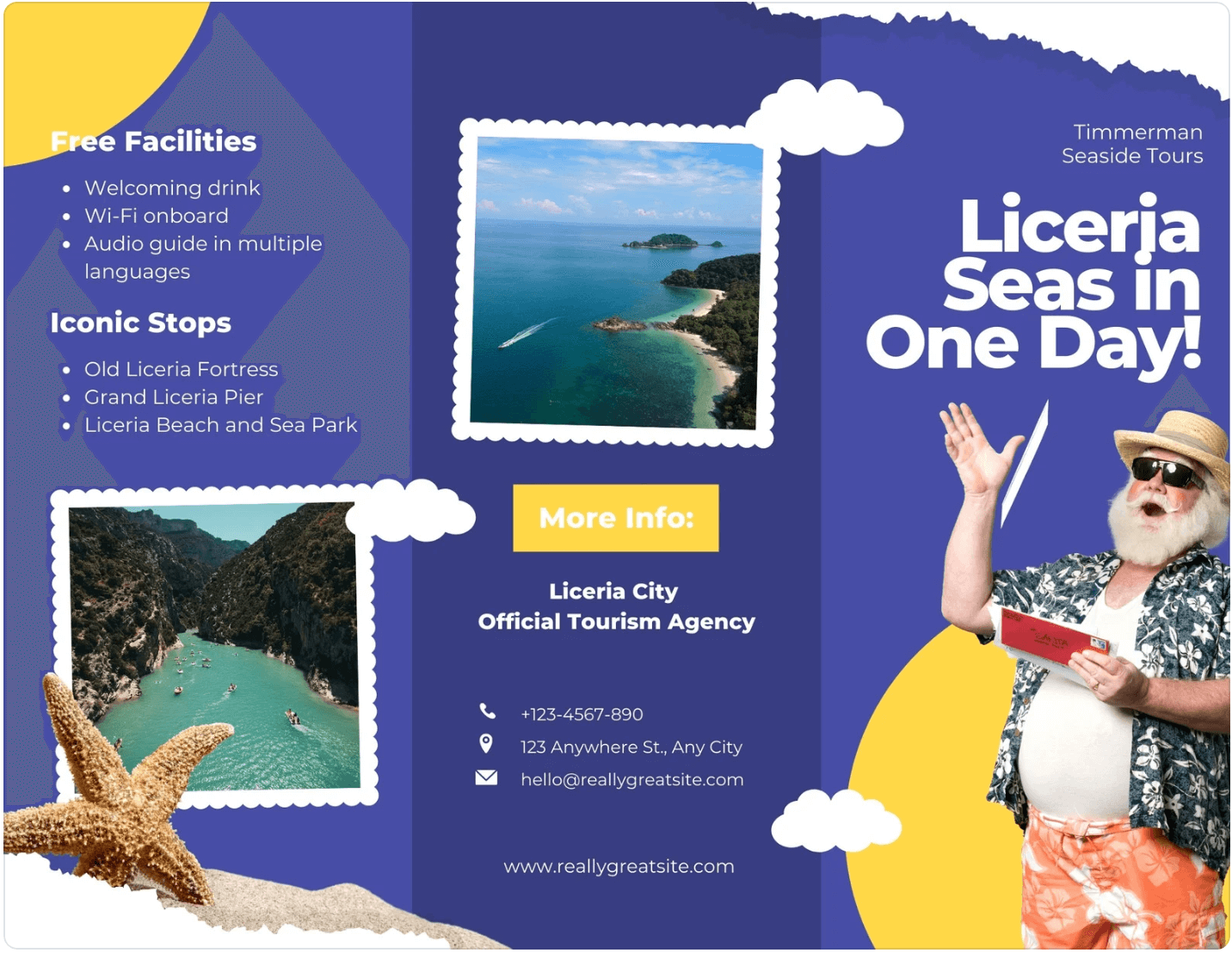
Questo modello funzionerebbe perfettamente per un'azienda di viaggi.
Brochure a tre ante Canva immobiliare
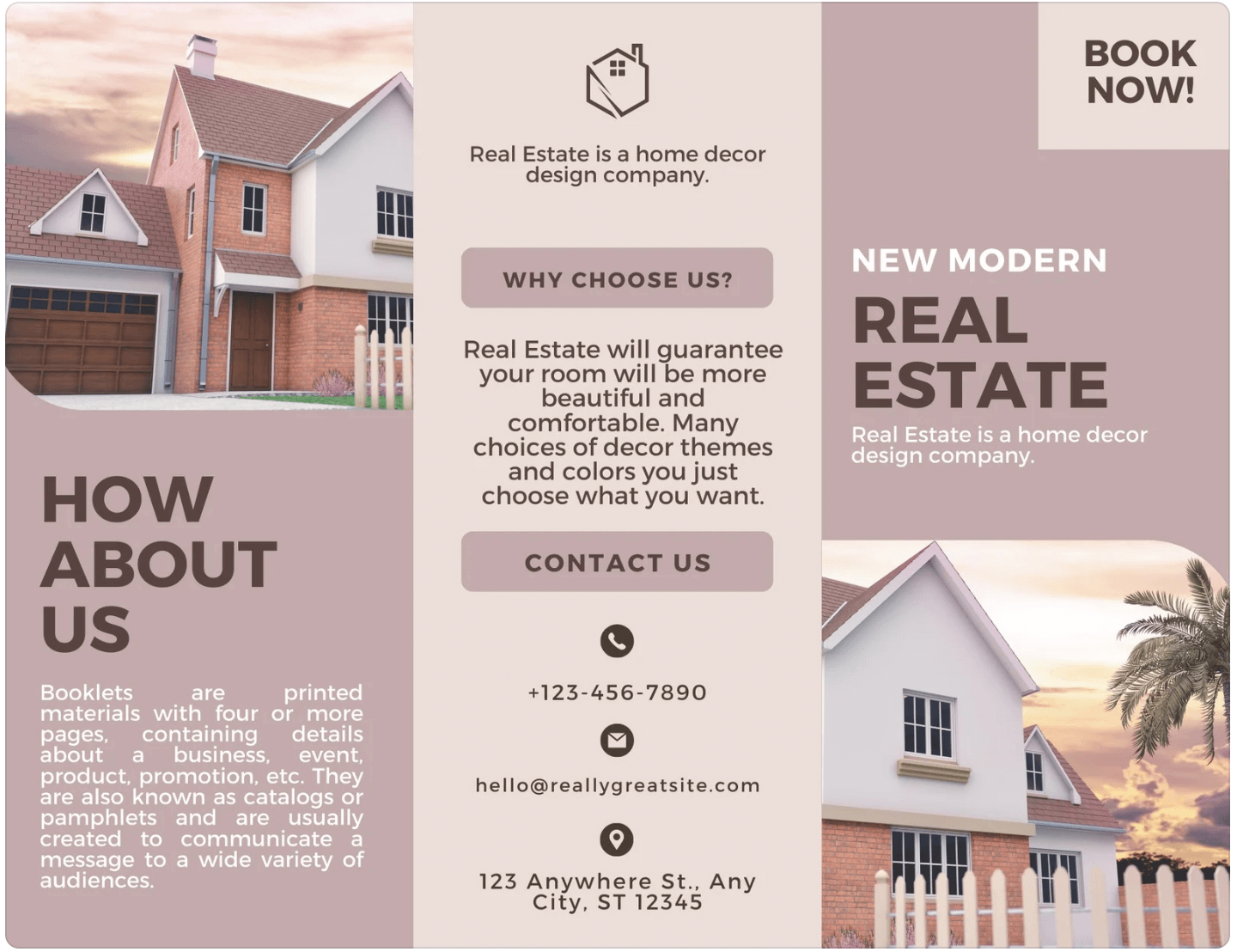
Se sei nel settore immobiliare, allora questa è un'ottima opzione per te.
Brochure dell'ospedale del centro medico
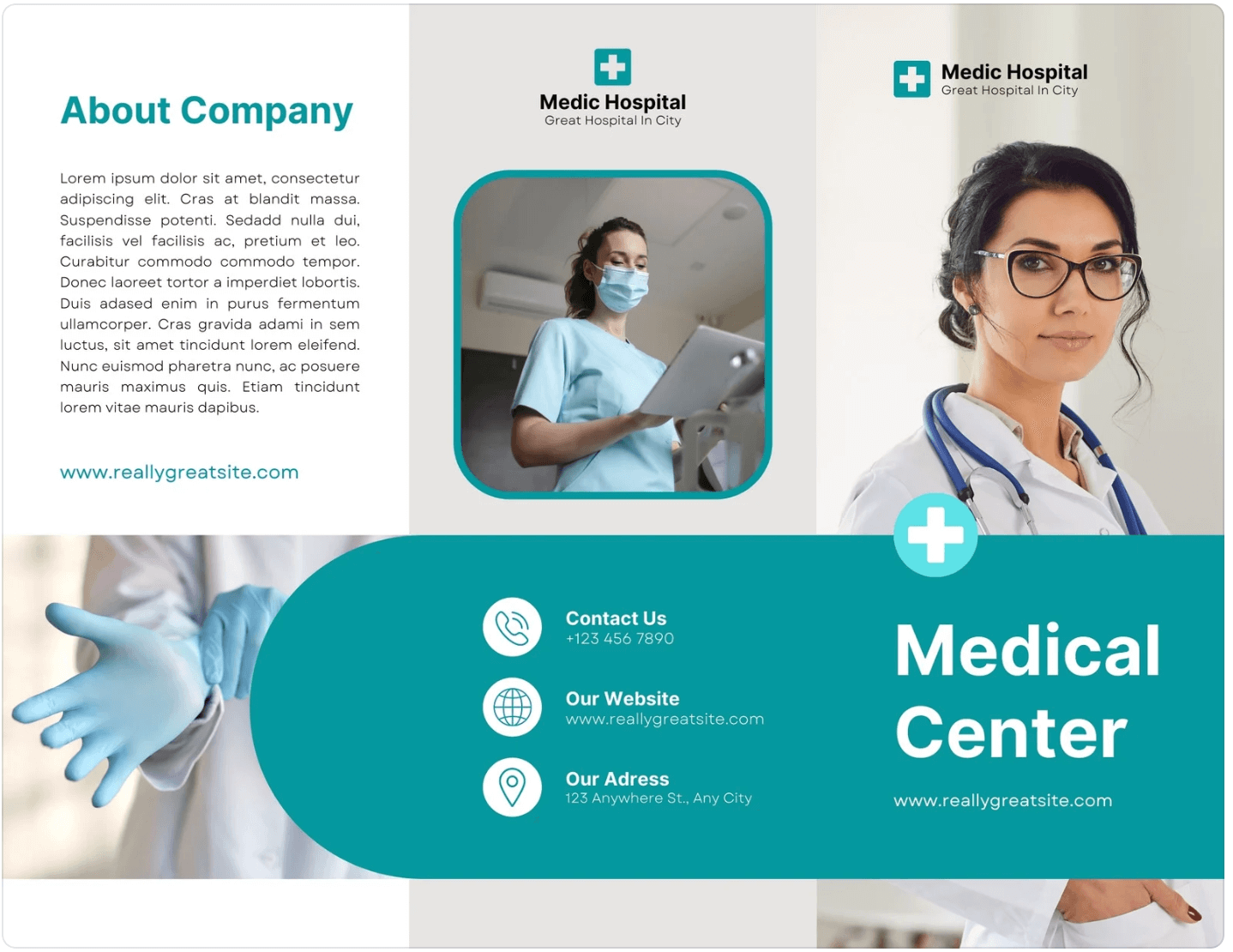
In campo medico? Questo modello porterà a termine il lavoro.
Opuscolo Fotografare nella giungla
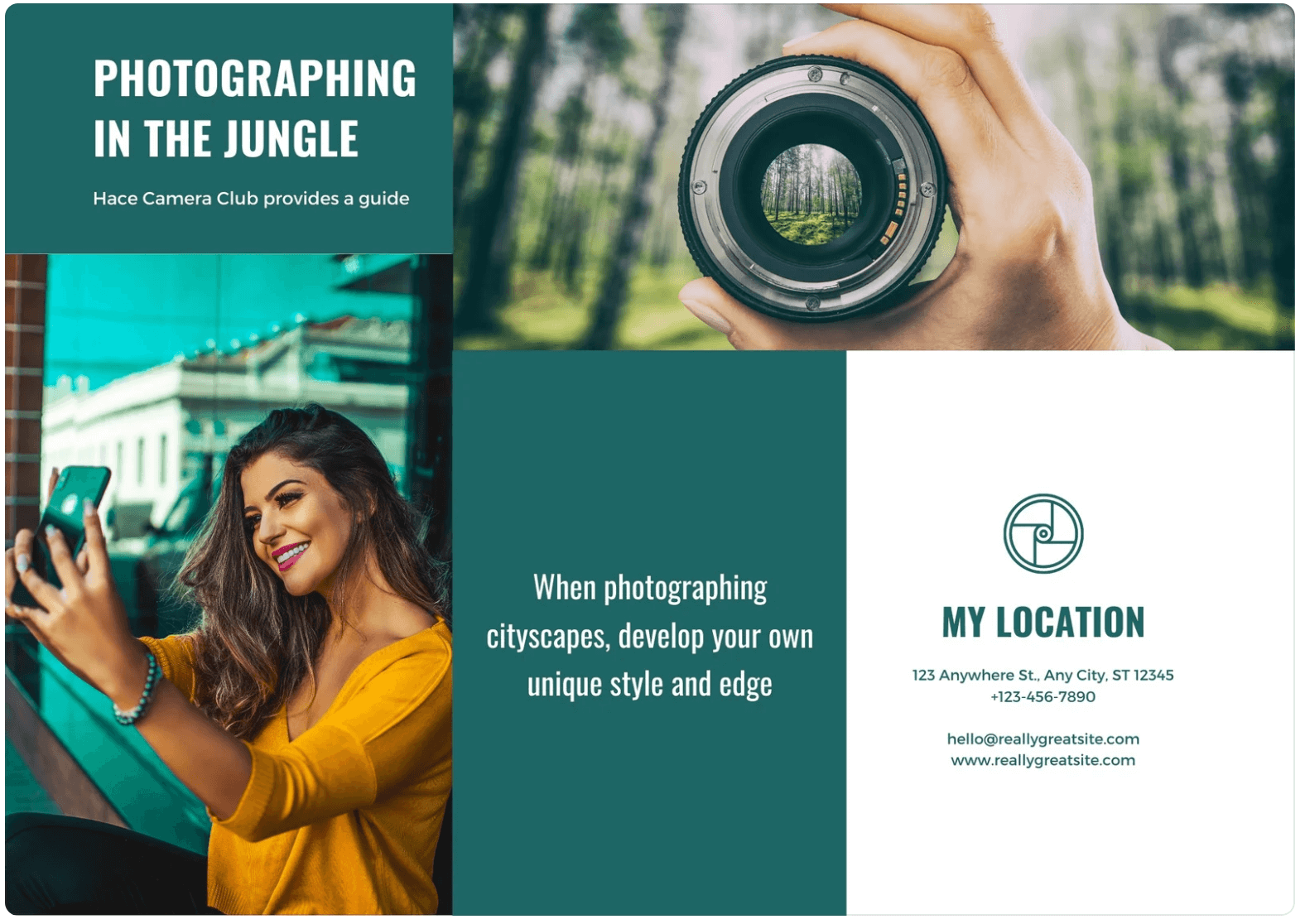
Questo modello è per tutti i fotografi là fuori.
Brochure dell'agenzia di matrimoni
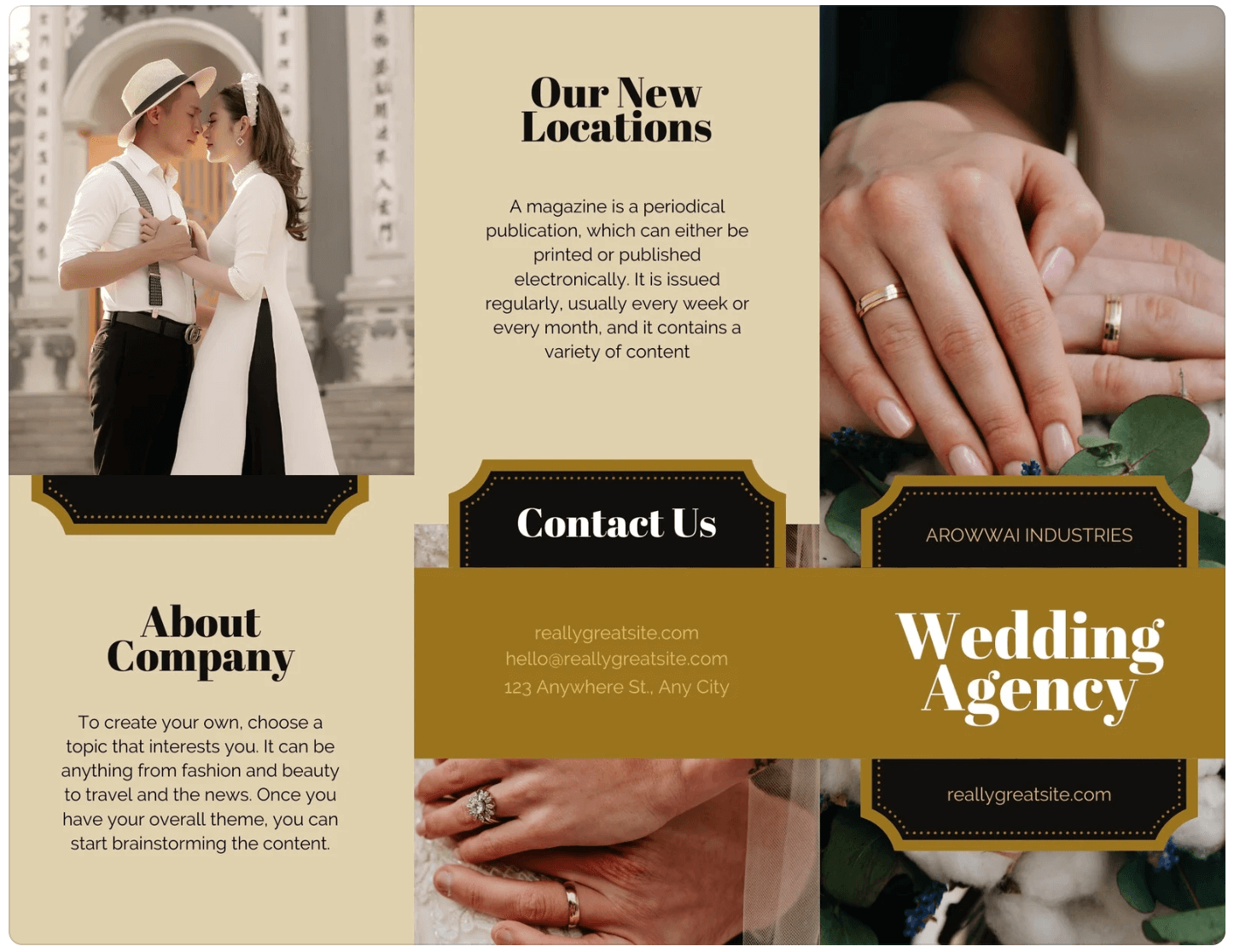
Una brochure come questa renderà la tua attività di matrimonio molto professionale.
Dove puoi trovare modelli di brochure gratuiti?
Ci sono molti posti in cui puoi trovare modelli di brochure gratuiti. Una rapida ricerca online produrrà diversi risultati oppure puoi controllare alcuni dei siti Web di modelli più popolari come Canva, Adobe Spark o Microsoft Publisher. Molti di questi siti offrono un'ampia varietà di modelli tra cui scegliere e alcuni ti consentono persino di creare i tuoi progetti.
Immagine: elementi Envato

